TD-2120N
Veelgestelde vragen en probleemoplossing |

TD-2120N
Datum: 14-07-2008 Nummer: faqp00000402_001
Een naamkaartje maken met behulp van een sjabloon. (P-touch Editor 5.0 voor Windows)
- P-touch Editor starten
<De snelle modus wordt als voorbeeld gebruikt>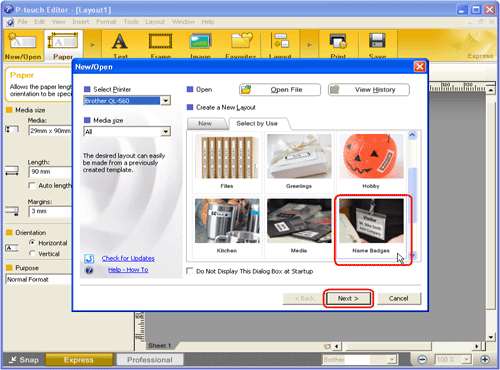
Start P-touch Editor, klik op het tabblad Selecteren per gebruik in het weergegeven dialoogvenster. Kies 'Naamkaartjes' en klik op de knop Volgende.
- Een sjabloon selecteren
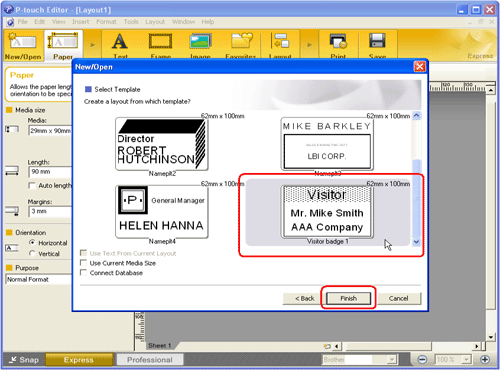
Er wordt een lijst met sjablonen voor de geselecteerde categorie weergegeven. Selecteer een sjabloon en klik op de knop Voltooien.
- De tekst invoeren
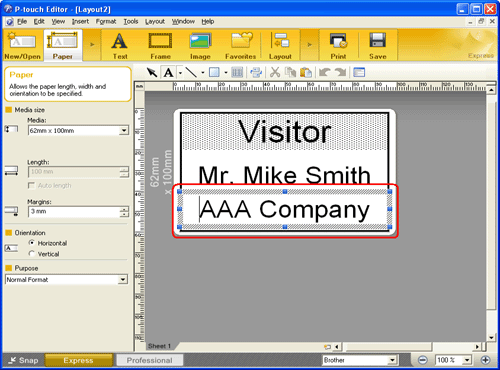
Klik op om de tekst te bewerken. Wijzig de tekst in het invoerveld van de sjabloon.
om de tekst te bewerken. Wijzig de tekst in het invoerveld van de sjabloon.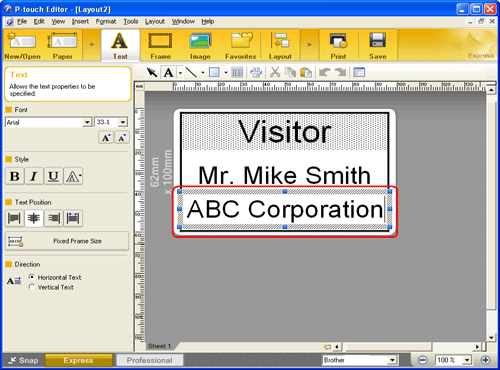
- Het label afdrukken
Klik op om het label af te drukken.
om het label af te drukken.
- Voltooid label
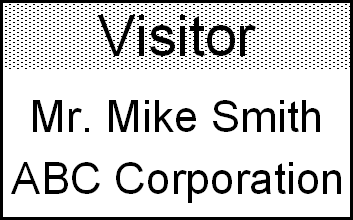
Trek het afgedrukte label los van het vel en bevestig het label.
QL-1050, QL-1050N, QL-1060N, QL-500, QL-500A, QL-550, QL-560, QL-570, QL-580N, QL-650TD, QL-700, QL-710W, QL-720NW, RJ-4030, RJ-4040, TD-2020/2020A, TD-2120N, TD-2130N, TD-4000, TD-4100N
Heeft u meer hulp nodig, dan kunt u contact opnemen met de Brother-klantenservice.
Feedback
Geef hieronder uw feedback. Aan de hand daarvan kunnen wij onze ondersteuning verder verbeteren.
Stap 1: is de informatie op deze pagina nuttig voor u?
Stap 2: wilt u nog iets toevoegen?
Dit formulier is alleen bedoeld voor feedback.